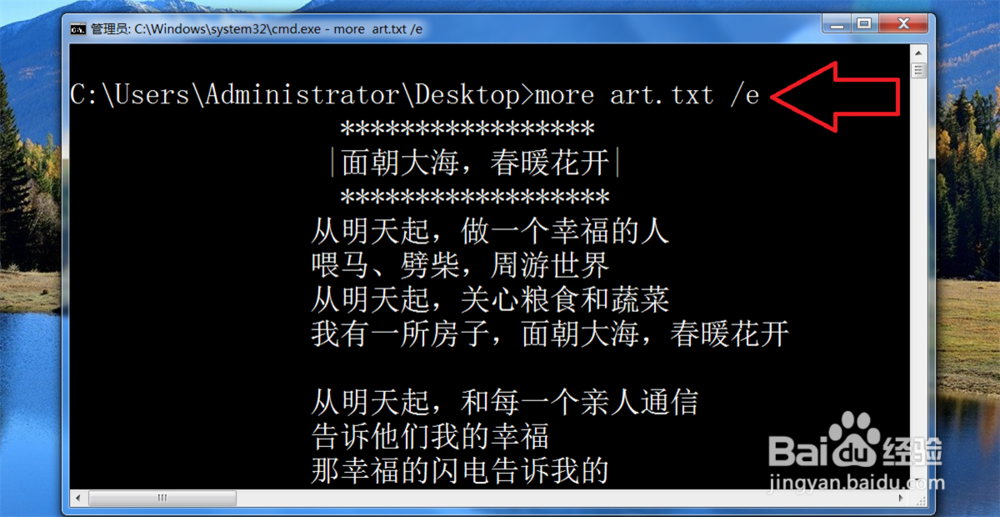more 命令将文本文档逐行进行显示, 也可显示多个文档, 跳行和显示下几行, 对阅读长篇文章来说十分方便,
工具/原料
windows
百度经验
more 命令的使用
1、win + R 打开资源管理器输入: cmd 点击: 确定在 cmd 里面输入: more /? 来查看 more 命令和参数的使用

2、显示文档: more art.txt

3、显示多个文档: more art.txt a2.txt

4、跳行显示: moer art.txt +3

5、启动扩展功能: moer art.txt /e开启扩展功能支持下列参数,则在 -- More -颍骈城茇- 提示处 接受下列命令:---------------------------------幻腾寂埒-----------------------------------p, n 显示下 n 行(p 代表按的参数, n 带表输入行数)S, n 跳过下 n 行(S 代表按的参数, n 带表输入行数)F 显示下个文件Q 退出= 显示行号? 显示帮助行----------------------------------------------------------------------直接在键盘上面按: p 输入一个整数即可